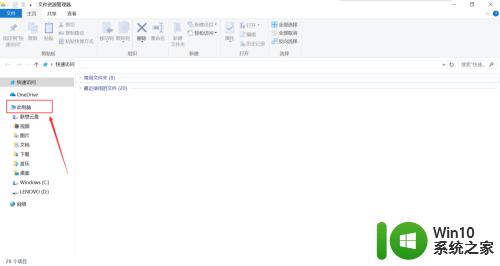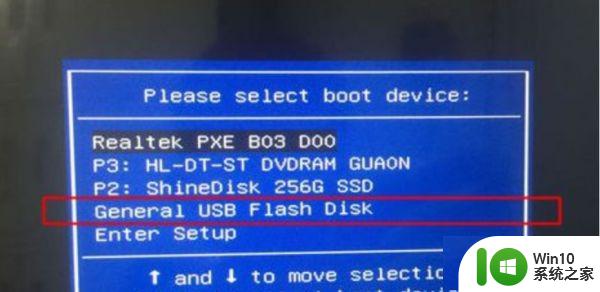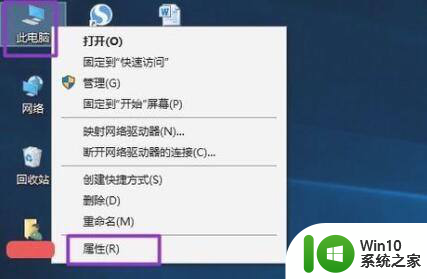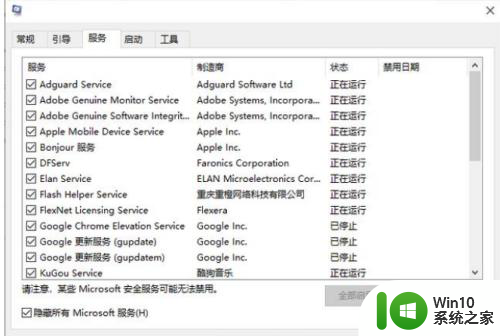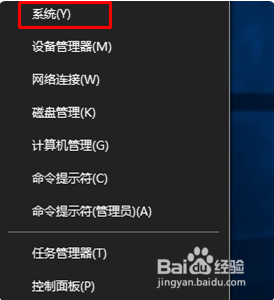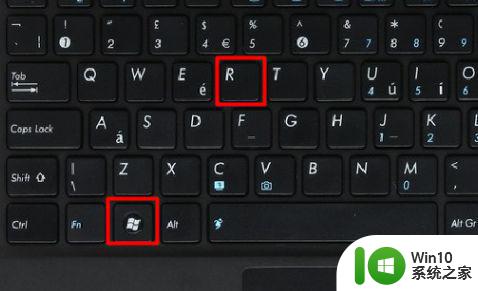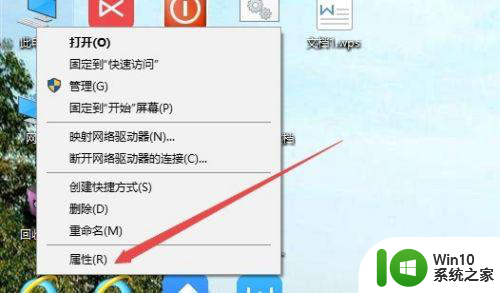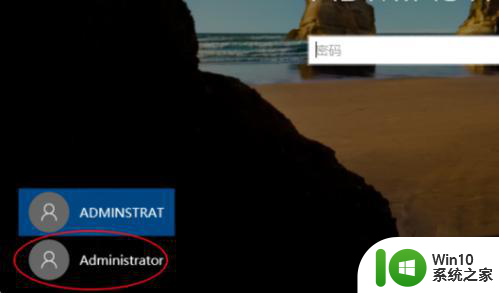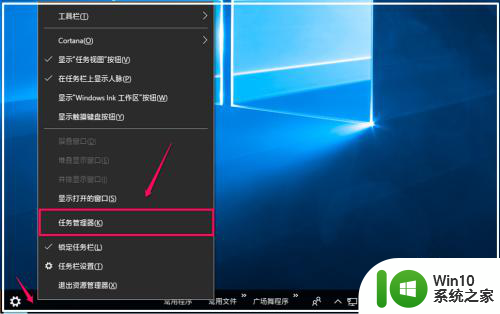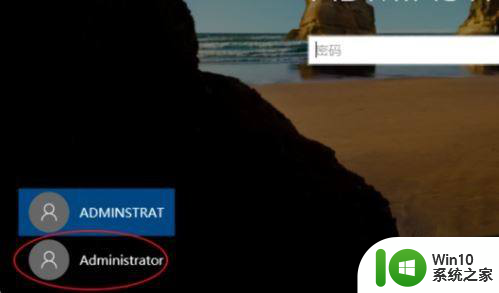win10开机有一个pe系统怎么删除 如何删除Win10开机选择的PE系统
更新时间:2023-11-11 12:42:05作者:yang
win10开机有一个pe系统怎么删除,随着技术的不断发展,现如今的电脑操作系统也越来越多元化,其中Win10开机选择的PE系统成为了许多用户的首选之一。随着时间的推移,有时我们可能需要删除这个PE系统。如何删除Win10开机选择的PE系统呢?在本文中将为大家介绍一些简单有效的方法,帮助大家轻松解决这一问题。无论您是新手还是经验丰富的电脑用户,相信这些方法都能为您提供一定的帮助。
win10开机选择pe系统删除方法:
1、首先按下快捷键“win+r”打开运行,输入“msconfig”。
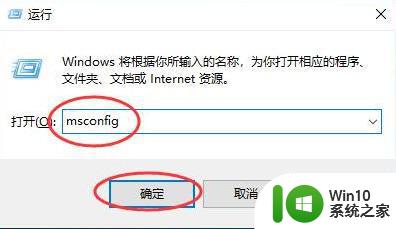
2、在系统配置中点击“引导”。
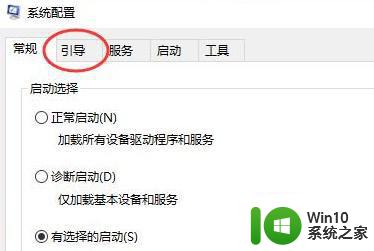
3、随后选择pe-windows系统,点击右下角的“删除”。
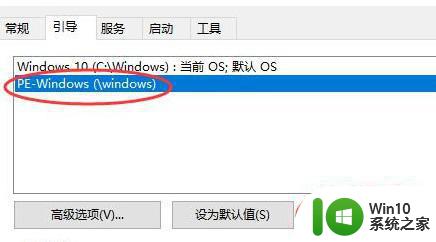
4、最后点击下面的确定即可。
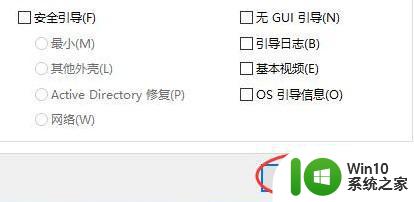
以上就是如何删除win10开机时出现的PE系统的全部内容,如果需要的用户可以按照以上步骤进行操作,希望对大家有所帮助。